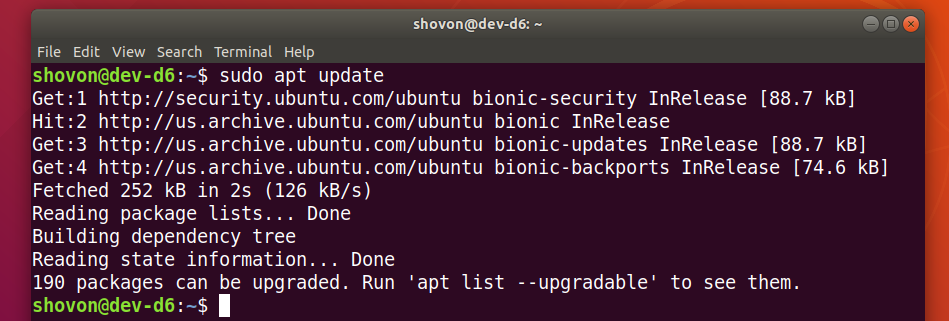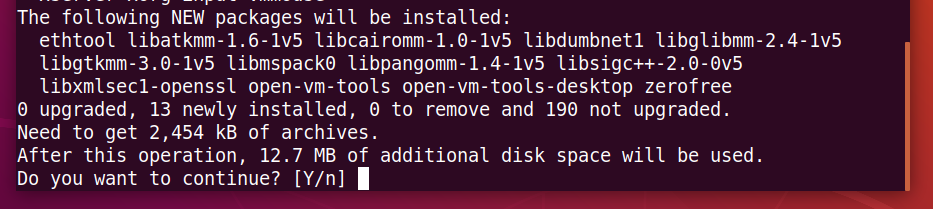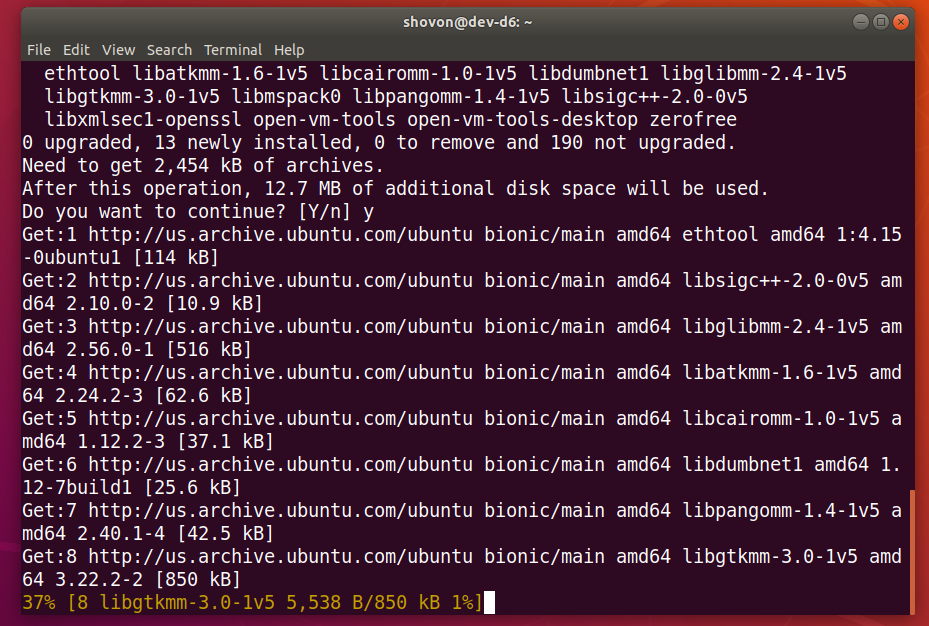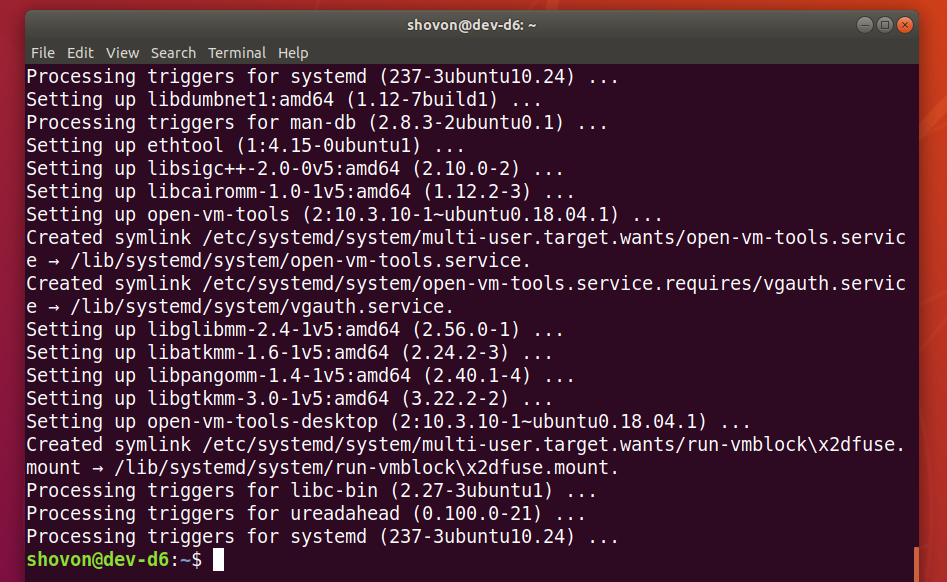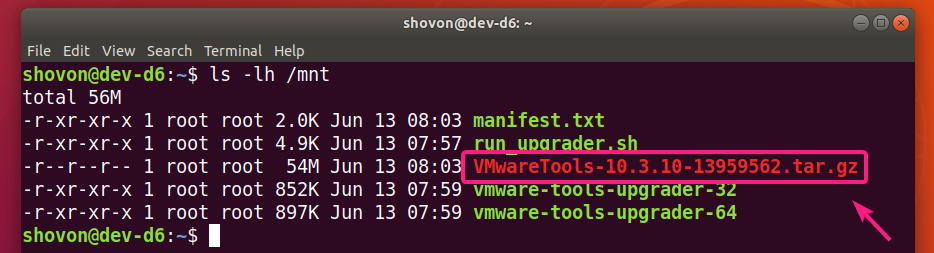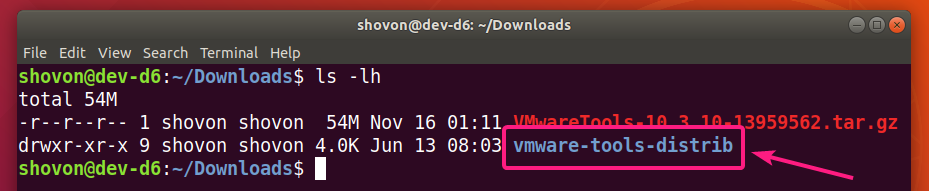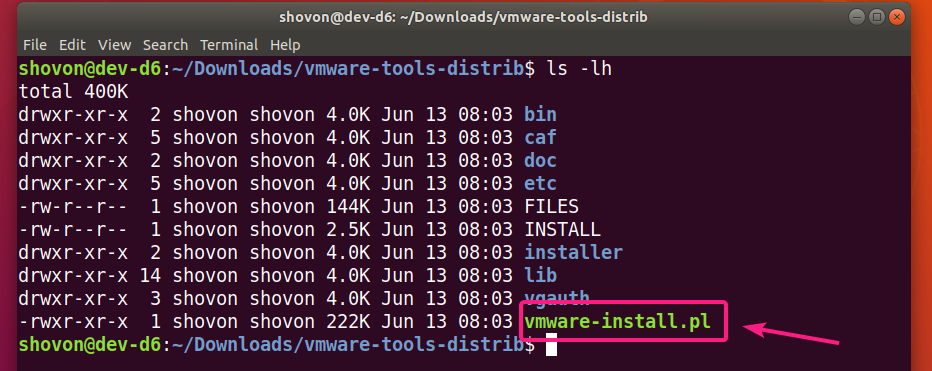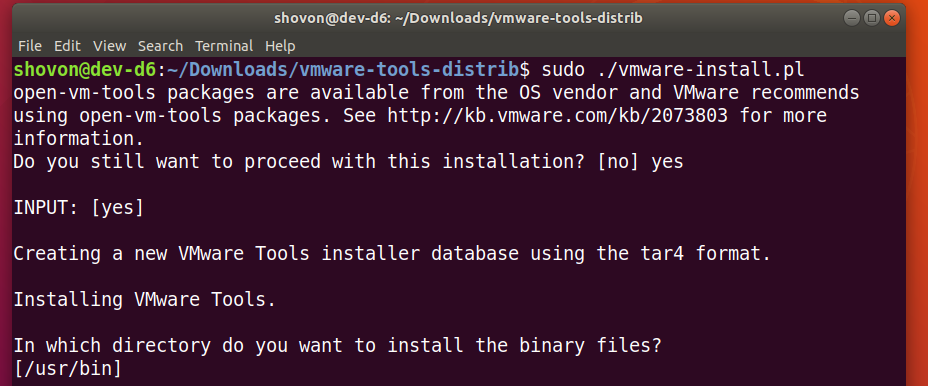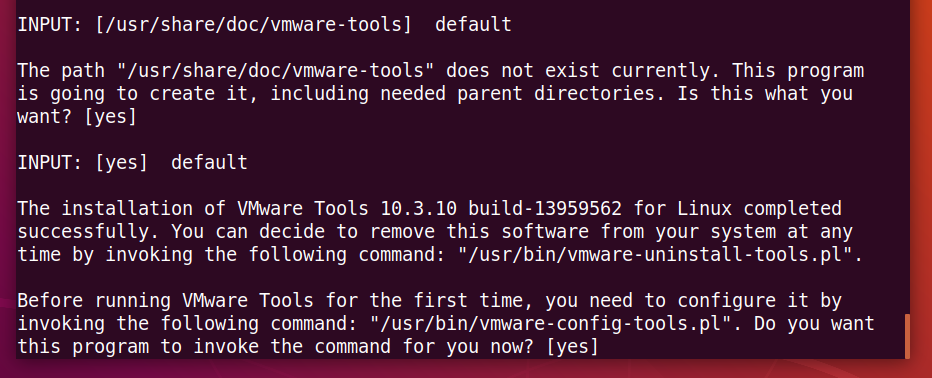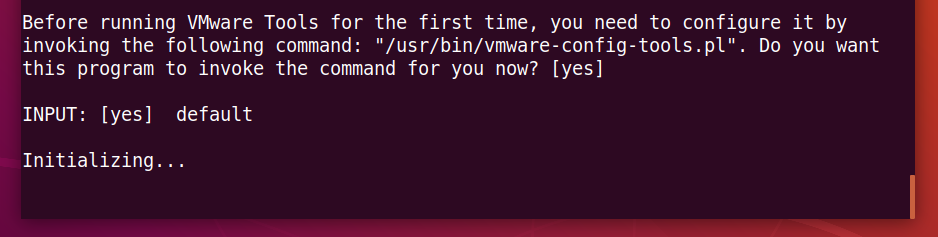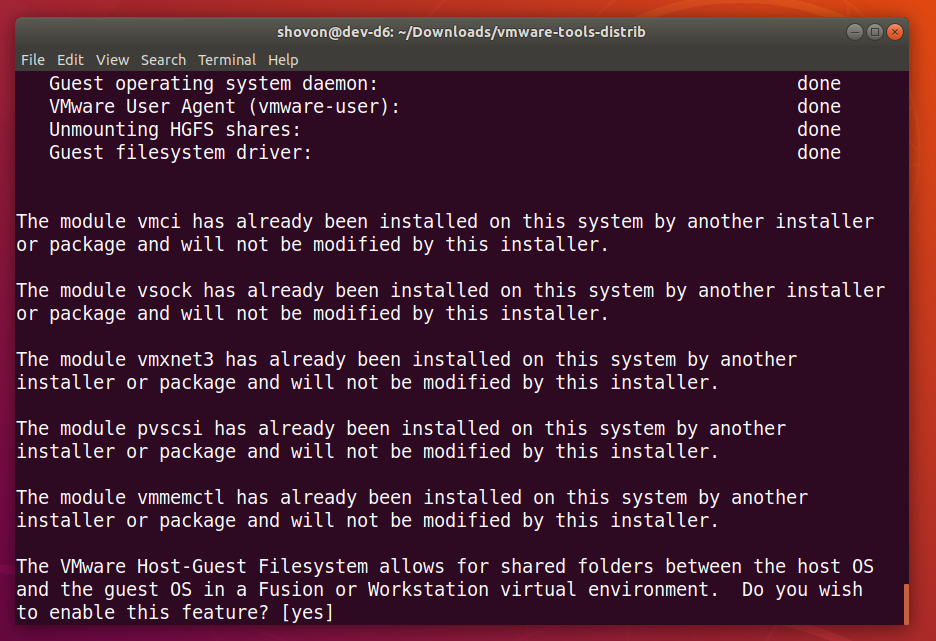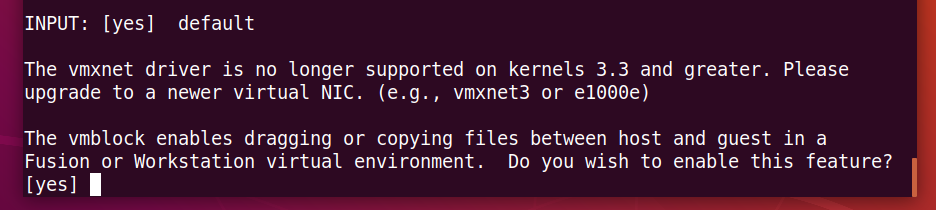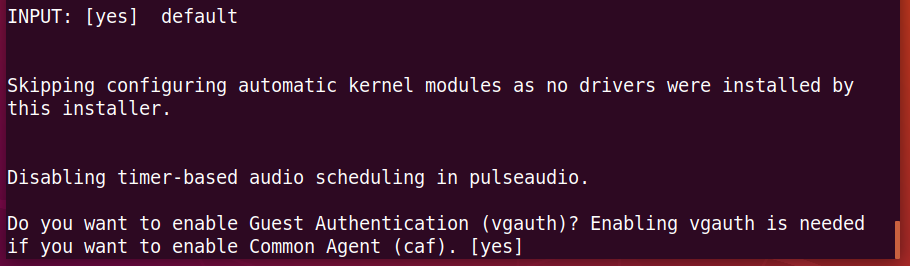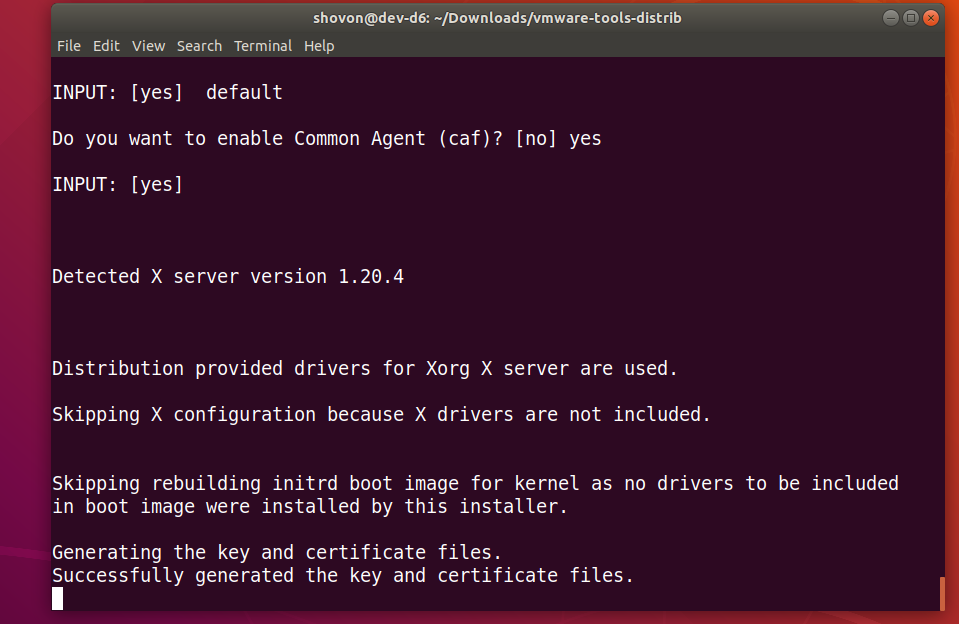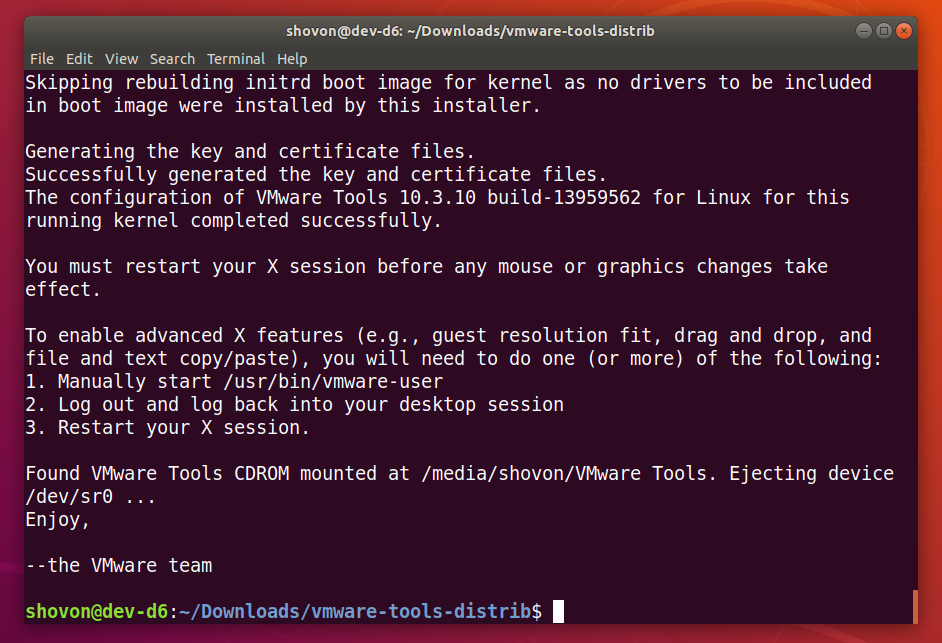- Установка VMware Tools в Debian
- Установка инструментов VMware, поставляемых с приложением виртуализации VMware
- Установка гостевых инструментов VMware с помощью инструментов Open VM
- How to Install VMware Tools on Ubuntu/Debian VMware Virtual Machine
- Installing Open VM Tools on Ubuntu/Debian:
- Installing Official VMware Tools on Ubuntu/Debian:
- About the author
- Shahriar Shovon
- Установить VMware Tools на Debian 10
- Установка официальной версии VMware Tools
- Установка open-vm-tools на Debian
Установка VMware Tools в Debian
Когда вы устанавливаете виртуальную машину или гостевую ОС на свой компьютер, она работает не совсем так, как основная ОС, поскольку имеет некоторые ограничения по производительности. Однако компания VMware предложила решение этой проблемы, представив гостевые инструменты VMware, которые улучшают и повышают производительность гостевой ОС.
Инструменты VMware обеспечивают интеграцию между основной и гостевой операционными системами. Они включают набор утилит, которые улучшают графическую производительность виртуальной машины и позволяют совместно использовать папки, синхронизировать часы, отслеживать работу мыши и многое другое. Поэтому, когда вы устанавливаете виртуальную машину на VMware, вашей первоочередной задачей должна быть установка инструментов VMware, прежде чем делать что-либо еще.
Некоторые возможности инструментов VMware:
- Синхронизация времени между хостом и гостевой операционной системой
- Копирование-вставка текста между приложениями на двух ВМ или между ВМ и хостом
- Улучшение графической производительности
- Включение общей папки для обмена файлами между ВМ и хостом
- Улучшает перемещение курсора
- Позволяет делать «снимки» гостевой ОС.
Установка инструментов VMware, поставляемых с приложением виртуализации VMware
В этом методе мы установим гостевые инструменты с помощью инструментов VMware, поставляемых вместе с приложением виртуализации VMware. Для этого выполните следующие шаги:
- Чтобы установить инструменты VMware в Debian VM, вам нужно подключить виртуальный CD с инструментами VMware к приводу VM CD-ROM. Для этого перейдите в верхнее меню менеджера VM и выберите VM > Install VMware tools. В случае, если вы уже установили VMware tools и хотите восстановить их, нажмите на Re-install VMware tools.
- Проверьте, смонтировала ли ваша система автоматически образ CD-ROM с инструментами VMware, выполнив следующую команду в терминале:
Если вы увидите результат, аналогичный приведенному ниже, значит, образ смонтирован.
В противном случае выполните следующие действия.
Смонтируйте образ компакт-диска VMware Tools. Сначала вам нужно войти в систему как root. набрав следующую команду. Когда появится запрос на ввод пароля, введите пароль root.
Затем создайте каталог для точки монтирования, введя следующую команду. Если каталог уже существует, пропустите эту команду.
tar zxpf /mnt/cdrom//mnt/cdrom/VMwareTools-10.3.23-16594550.tar.gzРаспакуйте архив инструментов VMWare 10.3.23 в имени файла — это номер версии продукта, а 16594550- номер сборки релиза продукта VMware. Эти номера могут отличаться. Вы можете использовать альтернативную команду извлечения, которая извлекает архив независимо от точной версии:
tar zxpf /mnt/cdrom/VMwareTools-*.tar.gzУстановка гостевых инструментов VMware с помощью инструментов Open VM
В этом методе мы установим гостевые инструменты VMware с помощью Open VM tools.
Open VM Tools — это реализация VMware Tools с открытым исходным кодом. Она специально создана для дистрибутивов Linux и доступна в стандартных репозиториях большинства дистрибутивов Linux. Поэтому мы установим его из репозитория Debian с помощью менеджера пакетов apt. Его гораздо проще установить по сравнению со стандартной установкой VMware tools.
Чтобы начать установку, запустите Терминал в ОС Debian и введите следующую команду для установки open VM tools с помощью менеджера пакетов apt:
Подождите некоторое время до завершения установки. Наконец, перезагрузите систему, чтобы изменения вступили в силу.
Чтобы посмотреть версию инструментов Open VM, используйте следующую команду в Терминале:
How to Install VMware Tools on Ubuntu/Debian VMware Virtual Machine
If you’re using VMware Player, VMware Workstation Pro, VMware ESXi or vSphere, then VMware Tools is a very important tool for you. VMware Tools helps a VMware virtual machine (VM) integrate nicely with VMware hypervisor.
If VMware Tools is installed on a virtual machine (VM), it will report back to the VMware hypervisor it’s IP address and many more information such as CPU usage, disk usage, memory usage etc. VMware hypervisor can build interesting statistical reports using these data which will help you monitor your virtual machines very easily.
VMware Tools also provides many advanced features like,
- Drag and drop files between virtual machine and host computer.
- Better graphics support.
- 3D graphics acceleration.
- Multiple monitor support.
- Auto resize virtual machine display if desktop operating system is used on the virtual machine.
- Clipboard sharing to help copy and paste textual data.
- Virtual machine sound support.
- Time synchronization between the virtual machine and host.
- Shared folders in virtual machines.
- And other performance enhancements.
In this article, I am going to show you how to install VMware tools on Ubuntu/Debian VMware virtual machines. So, let’s get started.
Installing Open VM Tools on Ubuntu/Debian:
Open VM Tools is the VMware recommend way of installing VMware tools on Ubuntu/Debian virtual machines. The best thing about Open VM Tools is that it’s open source and it is available in the official package repository of Ubuntu/Debian.
First, update the APT package repository cache with the following command:
The APT package repository cache should be updated.
If you’re using a server operating system (without graphical user interface) on your virtual machine, install Open VM Tools with the following command:
If you’re using a desktop operating system (with graphical user interface) on your virtual machine, install Open VM Tools with the following command:
To confirm the installation, press Y and then press .
The APT package manager should download and install all the required packages from the internet. It may take a while to complete.
At this point, Open VM Tools should be installed.
Now, restart your virtual machine for the changes to take effect as follows:
Once your virtual machine reboots, you can enjoy all the goodies the Open VM Tools provides on your VMware virtual machine.
Installing Official VMware Tools on Ubuntu/Debian:
All the VMware hypervisors ships with the official VMware Tools by default. If you don’t want to install Open VM Tools or if you don’t have internet access, you may try to install the VMware provided VMware Tools.
Before you do this, know that VMware does not recommend this anymore. Many things can go wrong while installing the official VMware Tools.
First, start your Ubuntu/Debian virtual machine and click on VM > Install VMware Tools… as marked on the screenshot below.
Now, mount the official VMware Tools CD on your Ubuntu/Debian virtual machine as follows:
The VMware Tools tar archive should be in the CD as you can see in the screenshot below.
Now, copy the tar archive to your ~/Downloads directory or any other directory you like.
The VMware Tools archive VMwareTools-10.3.10-13959562.tar.gz should be copied to your desired directory.
Now, navigate to the directory where you copied the VMware Tools archive as follows:
Now, extract the VMware Tools archive as follows:
A new directory vmware-tools-distrib/ should be created.
Navigate to the vmware-tools-distrib/ directory as follows:
A Perl script vmware-install.pl should be in that directory.
Now, run the Perl script vmware-install.pl as follows:
Now, type in yes and press .
Press to select the default.
Press to select the default.
Press to select the default.
Press to select the default.
Press to select the default.
Press to select the default.
Press to select the default.
Press to select the default.
Press to select the default.
Press to select the default.
Press to select the default.
Press to select the default.
Press to select the default.
Press to select the default.
Type in yes and press .
The official VMware Tools should be installed.
Now, reboot your Ubuntu/Debian virtual machine as follows:
Once your Ubuntu/Debian virtual machine reboots, you can enjoy all the goodies that the official VMware Tools provides.
So, that’s how you install VMware Tools on Ubuntu/Debian VMware virtual machines. Thanks for reading this article.
About the author
Shahriar Shovon
Freelancer & Linux System Administrator. Also loves Web API development with Node.js and JavaScript. I was born in Bangladesh. I am currently studying Electronics and Communication Engineering at Khulna University of Engineering & Technology (KUET), one of the demanding public engineering universities of Bangladesh.
Установить VMware Tools на Debian 10
Одним из первых рекомендованных действий после развёртывания виртуальной машины в облаке является установка VMware Tools.
Нет времени разбираться в тонкостях виртуализации и Linux?🚀 Закажите консультацию и профессиональную настройку серверов под любые задачи Вашего бизнеса! 📞 8-980-346-05-01 | 📩 support@gotoADM.ru |👍 Telegram
VMware Tools – набор утилит, повышающих отказоустойчивость и управляемость виртуальной машины в облачной среде, а именно:
- VM корректней и плавней мигрирует между хостами и хранилищами;
- при отработке механизма VMware High Availability (HA) машина корректно перезапускает на другом хосте;
- более корректно монтируются и отсоединяются диски и iso;
- улучшается управляемость ВМ через браузерную консоль (с некоторыми ОС консоль начинает работать только после установки VMware Tools);
- после установки утилит начинает работать кастомизация для ОС (смена пароля администратора, настройка автовхода в ОС, смена уникального UID при клонировании);
- повышается производительность ОС.
Установка официальной версии VMware Tools
Сейчас подробно рассмотрим процесс установки VMware Tools на Debian 10 Buster в облачной среде.
Первым делом – подключаем установочный образ к виртуальной машине. Для этого в оснастке vCloud Director (желательно использовать HTML5 версию панели и браузер MS Edge) подключаем специальный установочный iso, как показано на изображении:
Важно! Для корректного монтирования VMware Tools к Вашей виртуальной машине нужно убедиться, что дисковод не занят другим ISO. Обязательно после каждой операции с дисководом, т.е. установки какого-либо ПО, ОС или пакетов – извлекайте примонтированный диск.
Теперь подключаемся к консоли VM и создаем в директории /mnt новый каталог cdrom:
После этого в созданную папку монтируем наш дисковод:
Копируем содержимое дисковода в папку /tmp. Обратите внимание – набирая команду и название архива, нажмите Tab после VMwareTools- , тогда автоматически подставится текущая версия файла в каталоге:
cp /mnt/cdrom/VMwareTools-version.tar.gz /tmp/
После копирования переходим в каталог /tmp/ и распаковываем архив:
cd /tmp tar -zxvf VMwareTools-version.tar.gz
Находясь в каталоге с извлеченным архивом, запускаем установку:
На первый запрос отвечаем yes. Далее на все вопросы можно смело нажимать Enter.
По завершению установки стоит проверить версию VMware Tools на Debian:
vmware-config-tools.pl -h 2>&1 | grep "VMware Tools"
Перезагрузка не требуется – VMware Tools уже работают на нашем сервере с Debian. Теперь отсоединяем примонтированный диск:
cd rm /tmp/VMwareTools-version.tar.gz rm -rf /tmp/vmware-tools-distrib
Не забываем извлечь iso из дисковода:
Установка open-vm-tools на Debian
Существует более простой способ установить VMware Tools на Linux – использование open vm tools. Устанавливаются они одной командой:
apt install open-vm-tools -y
Проверить версию установленных тулзов:
Необходимо настроить облачный сервер? Требуется составить план миграции в облако? Системный-инженер gotoADM.ru построит надёжную IT-инфраструктуру!👍 Заказать услугу:📞 8-980-346-05-01 📩 support@gotoADM.ru 💥Telegram
Занимаюсь IT с 2007 года. Всё началось с увлечения — разгона компьютерного оборудования. Много воды и азота утекло с тех пор. Сейчас уже более 3х лет со своей командой оказываю комплексную поддержку и продвижение бизнеса: SEO, Яндекс.Директ, рассылки и удалённое обслуживание серверов. Буду рад помочь, обращайтесь!